- Müəllif Abigail Brown [email protected].
- Public 2024-01-07 19:00.
- Son dəyişdirildi 2025-01-24 12:02.
Microsoft Word-də zərflərin yaradılması zərfləri əl ilə çap etmək qədər sadədir. Proqramdakı xüsusi alət avtomatik olaraq sizin üçün zərflər yaradır. Etdiyiniz tək şey geri qaytarma ünvanınızı və alıcının ünvanını daxil etməkdir. Zərflərinizə şəxsi toxunuş vermək və ya zərfləri brendinizə uyğun formatlaşdırmaq istədiyiniz zaman mətnin görünüşünü fərdiləşdirin.
Bu məqalədəki məlumat Microsoft 365, Word 2019, Word 2016, Word 2013 və Mac üçün Word proqramlarına aiddir.
Fərdi Zərfi Necə Çap Etmək olar
Zərflər çatdırılma və qaytarılma ünvanlarını daxil etmək üçün quraşdırıla bilər. Zərf üçün standart parametrləri bəyənmirsinizsə, onu fərqli şrift və mətn və zərfin xarici kənarı arasında fərqli məsafə ilə fərdiləşdirin. Siz həmçinin zərfin printerə necə verildiyini dəyişə bilərsiniz.
Söz zərfləri və etiketləri aləti ilə zərf yaratmaq və çap etmək üçün:
- Maillər tabına keçin.
-
Create qrupunda Zərflər seçin.

Image -
Zərflər və Etiketlər dialoq qutusunda Zərflər nişanına keçin, sonra Çatdırılma ünvanı daxil edin və Qayıt ünvanı.
Alıcı Outlook Ünvan Kitabınızdadırsa, Ünvan Kitabı açılan oxu seçin və kontaktı seçin.

Image -
Zərfin görünüşünü dəyişmək üçün Seçimlər seçin Zərf Seçimləri dialoq qutusunu açın.

Image -
Zərfin ölçüsünü dəyişmək üçün Zərf Seçimləri nişanına keçin, Zərf ölçüsü açılan oxu seçin və fərdi ölçü seçin.

Image -
Çatdırılma ünvanı və ya qaytarma ünvanı üçün fərqli şriftdən istifadə etmək üçün Şrift seçin Zərf Ünvanı dialoq qutusunu açın. Şrift seçin və OK seçin.

Image -
Zərfin necə çap olunduğunu dəyişmək üçün Çap Seçimləri nişanına keçin. Sonra, xüsusi printeriniz üçün fərqli istiqamət, istiqamət və qidalanma mənbəyi seçin.
Printer əvvəlcədən seçilməlidir; siyahıdan printer seçə bilməzsiniz.

Image - Zərfdə bütün fərdiləşdirmələri etdikdən sonra OK seçin.
-
Boş zərfləri printerə daxil edin. Zərfin hansı şəkildə yerləşdiriləcəyini öyrənmək üçün Zərflər və Etiketlər dialoq qutusuna keçin, Zərflər nişanını seçin vəFeed bölməsi, pəncərənin aşağı sağ hissəsindədir. Lent zərfin necə yüklənəcəyini göstərir.

Image -
Zərflər və Etiketlər dialoq qutusunda Çap et seçin.
Elektron poçt proqramından istifadə edirsinizsə, Word poçt markasını sizin üçün zərfə əlavə edəcək.
Sənədə Zərf əlavə edin
Dəyişikliklər etmək və Word sənədində zərfi fərdiləşdirmək istəyirsinizsə, zərfi aktiv sənədə yeni səhifə (səhifə sıfır) kimi daxil etmək üçün Sənədə əlavə edin seçin. sənəd. Sonra zərfi istədiyiniz kimi fərdiləşdirin.
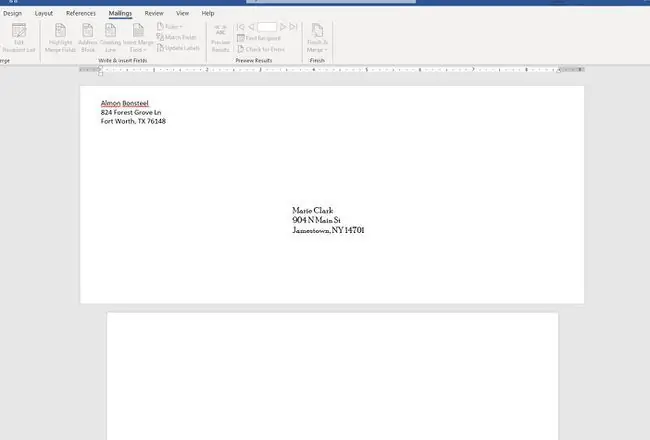
Zərflər Daxili Poçt Təlimatına və Beynəlxalq Poçt Təlimatına, Birləşmiş Ştatlar Poçt Xidməti tərəfindən verilmiş poçt qaydalarına uyğun olmalıdır. Zərflər səliqəsiz və lazımsız mətn və qrafiklərdən azad olmalı, maşın və insanlar tərəfindən oxuna bilən olmalıdır.






